Takumiの魔法世界
如何编译openwrt+编译时更改openert软件源
January 16, 2022 · IT · 2343次阅读(注意:本篇以wsl为主,使用lean源,如果你是使用wsl编译请在阅读本篇后再仔细阅读lean的GitHub项目页)
准备
请先在打开wsl功能(可搜索启用或关闭Windows功能,打开后启用适用于Windows的Linux虚拟机和hyper-v功能)保存并在Microsoft store下载Ubuntu 18.04,如果你是Windows 11用户,下载前请先更新wsl内核:点击下载内核更新包
.png)
下载完成后开始设置Ubuntu的用户名(username)和密码(password),设置密码时密码不会显示,密码也请一定要牢记
.png)
在设置完用户名和密码后,更新apt,然后输入你设置密码:
sudo apt update
安装编译所需要的相关依赖:
sudo apt-get -y install build-essential asciidoc binutils bzip2 gawk gettext git libncurses5-dev libz-dev patch python3 python2.7 unzip zlib1g-dev lib32gcc1 libc6-dev-i386 subversion flex uglifyjs git-core gcc-multilib p7zip p7zip-full msmtp libssl-dev texinfo libglib2.0-dev xmlto qemu-utils upx libelf-dev autoconf automake libtool autopoint device-tree-compiler g++-multilib antlr3 gperf wget curl swig rsync
获取lean openwrt源码
git clone https://github.com/coolsnowwolf/lede cd lede
或使用本人备份的源码:把coolsnowwolf更改为takumi748即可
更新软件源(保证自己处于lede目录下):cd packagegit clone https://github.com/kenzok8/openwrt-packages.git git clone https://github.com/kenzok8/small.git
编译固件
确保处于lede目录下:
./scripts/feeds update -a./scripts/feeds install -amake menuconfig
进入编译选择
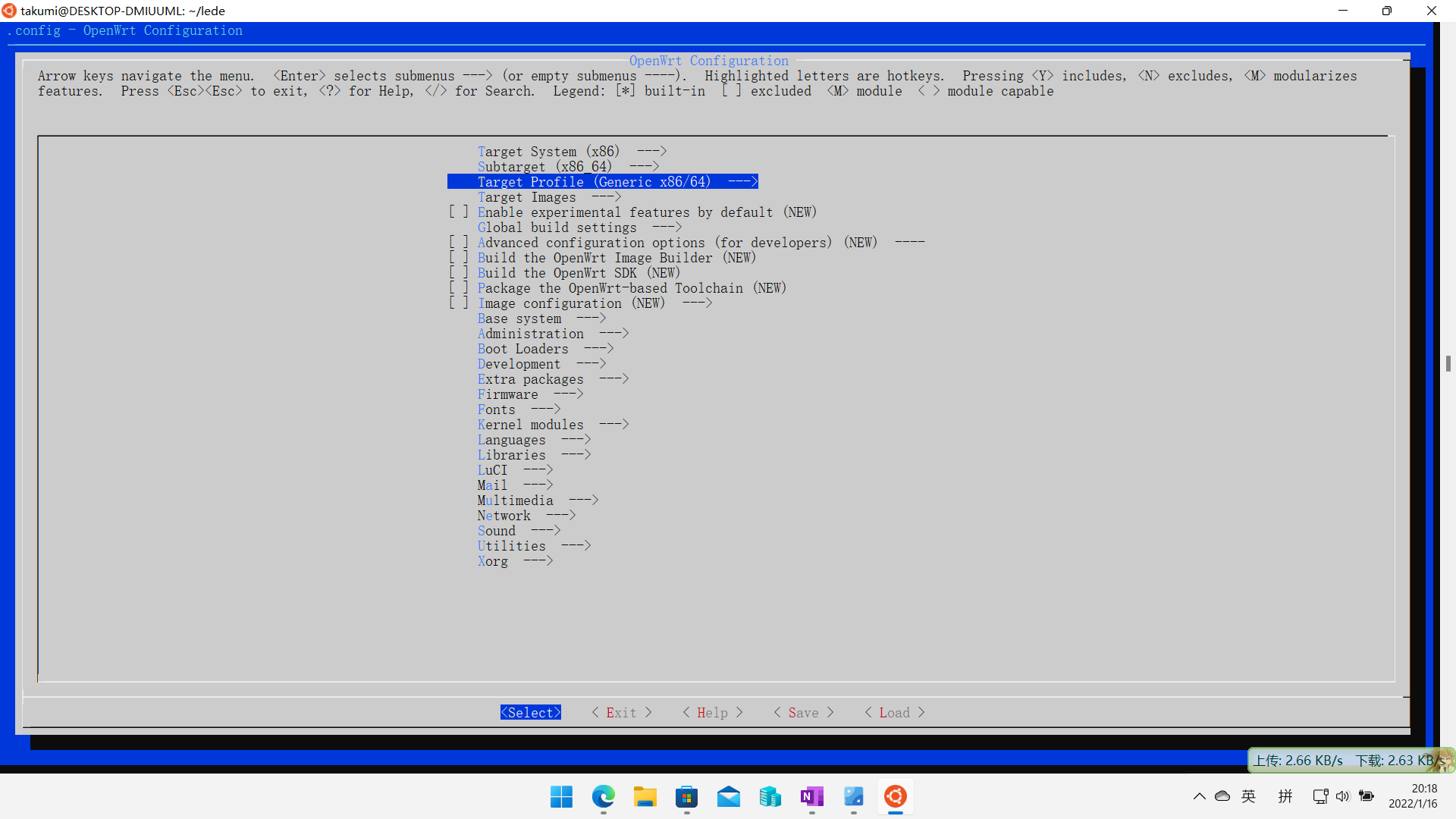
Target System:处理器架构
Subtarget:处理器名称,X86架构处理器统一为x86
Target Profile:路由器品牌,x86为32位、64位
或AMD处理器专用
一些注意事项:
1、如果需要编译虚拟机使用的固件可在Target Images里选择使用对应的虚拟机开关(如VMware或者Oracle VirtualBox)
2、应用和主题都在LUCI选项里,选择时Y确认,N取消,取消时也要把软件相关依赖一起取消
完成后选择save保存
开始编译
保证全程科学上网
下载dl库make -j8 download V=s
执行编译
PATH=/usr/local/sbin:/usr/local/bin:/usr/sbin:/usr/bin:/sbin:/bin make -j1 V=s
注意:j+一个数表示使用几线程,请根据CPU选择,第一次编译强烈建议使用单线程,Intel建议使用单线程,AMD建议使用多线程
补充:如果你是使用的是虚拟机或实体机,执行编译的代码改成make -j1 V=s即可
